Обратите внимание, что данная статья актуальна для нового модуля интеграции с Яндекс.Кассой. Ознакомиться с документацией для предыдущей версии Вы можете по данной ссылке. Перед подключением нового модуля рекомендуем деактивировать старый модуль и все типы оплаты связанные с ним.
Яндекс.Касса — сервис, который позволяет включить прием платежей и получать деньги на расчётный счёт компании. Комиссия берётся с успешных платежей.
Интеграция с Яндекс.Кассой позволяет выписывать клиенту счет на оплату прямо из карточки заказа. Счет можно отправлять письмом, по SMS или сформировать ссылку на оплату и отправить клиенту любым удобным способом.
Интеграция будет доступна, если в настройках системы активна как минимум одна из следующих стран: Россия, Украина, Белоруссия, Казахстан.
Также должна быть выбрана одна из валют: российский рубль, доллар, евро, казахстанский тенге, гривна, белорусский рубль. Валюта в Яндекс.Кассе должна совпадать с валютой, указанной в настройках системы. Для других валют интеграция не доступна.
Чтобы подключить Яндекс.Кассу, нужен аккаунт на Яндекс и ИНН. ИНН вашей организации (если у вас юридическое лицо) или ваш (если вы ИП или самозанятый).
Важно! Если вы самозанятый, сначала отправьте заявку на подключение с сайта Яндекс.Кассы и дождитесь, пока её одобрят (с вами свяжется менеджер). После этого можно регистрироваться в Яндекс.Кассе по инструкции.
Когда проверка пройдена, в личном кабинете появится страница подписания договора.
Когда Яндекс.Касса подпишет договор (это занимает от 1 до 3 рабочих дней), его можно будет скачать в личном кабинете. Если к этому времени вы уже выбрали готовое решение — можно перейти к настройки модуля и принимать платежи.
Примечание: после подачи заявки на подключение аккаунт находится в тестовом режиме. После заключения договора и подтверждения на стороне Яндекса аккаунт переходит в "боевой" режим. Нужно учесть, что интеграция в тестовом режиме не работает. Необходимо дождаться "боевого" режима.
После подачи заявки на подключение, в личном кабинете Кассы необходимо перейти в раздел «Готовые решения», выберите в списке (или воспользуйтесь поиском) модуль «retailCRM» и сохраните изменения.
Перед подключением платежного модуля Яндекс.Касса перейдите по пути Администрирование > Интеграция > Ключи доступа к API и создайте новый ключ для Яндекс.Кассы.
Минимально необходимые методы API:
/api/integration-modules/{code}
/api/integration-modules/{code}/edit
/api/payment/(updateInvoice|check)
Чтобы начать настраивать интеграцию с Яндекс.Кассой, необходимо кликнуть по одноименному виджету в маркетплейсе.
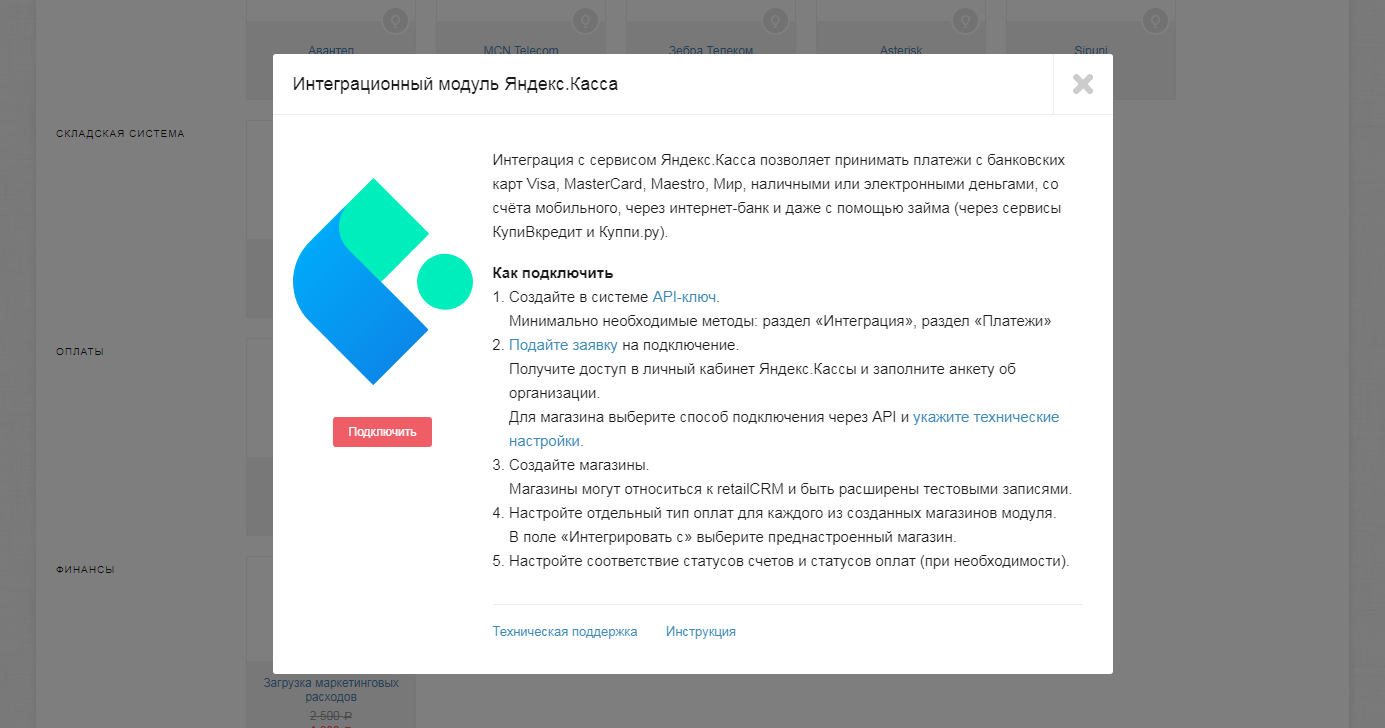
После нажатия на кнопку «Подключить» произойдет перенаправление на страницу подключения, где необходимо указать созданный ранее API-ключ. Адрес Вашей системы подставится автоматически в соответствующее поле.
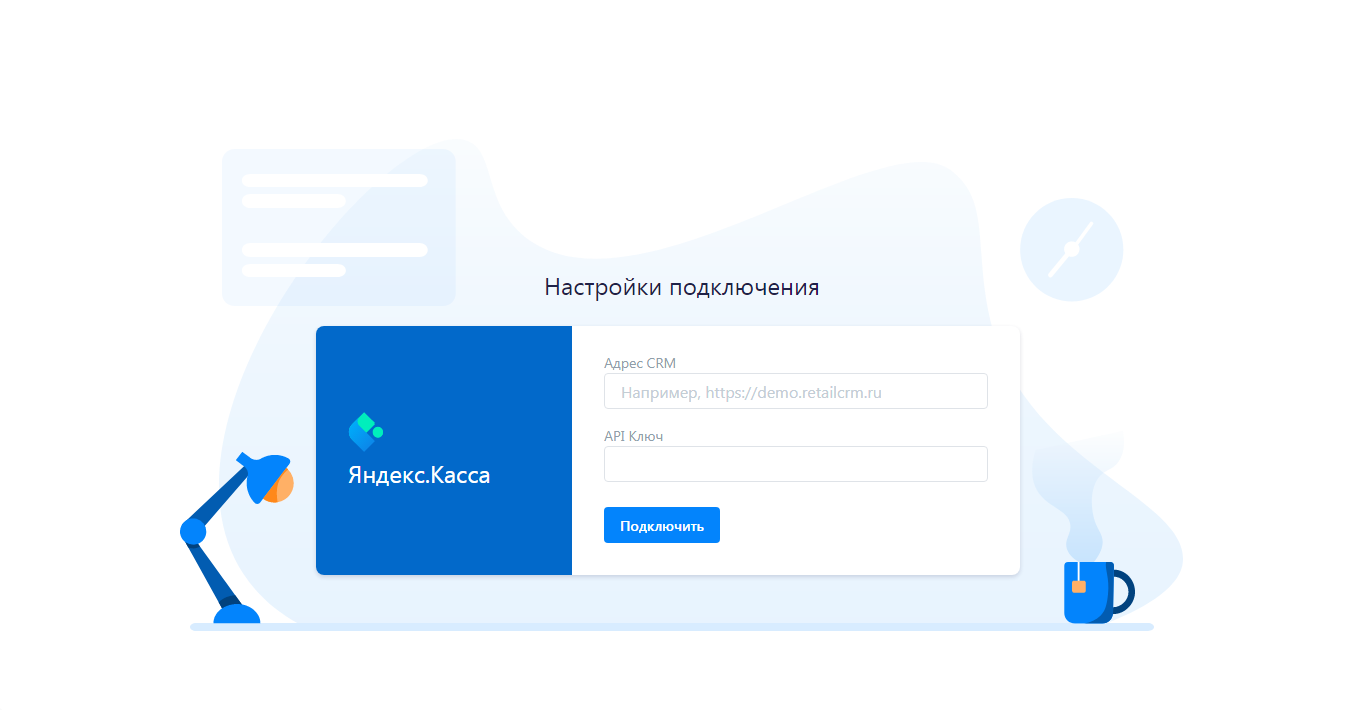
После сохранения указанных данных вас перекинет на страницу «Запрос доступа от Яндекс.Кассы», где необходимо подтвердить доступ.
Обратите внимание, что Вы должны быть авторизованы под аккаунтом Яндекса, где подключена Яндекс.Касса.
Важно! В Яндекс.Кассе у Вас должен быть подключен магазин, поддерживающий способ подключения через API.
Примечание: на стороне Яндекс.Кассы, при создании магазина, могут запросить адрес для отправки уведомлений. Указывать его не нужно, так как текущий модуль работает через OAuth авторизацию и адрес для уведомлений отдается модулем в автоматическом режиме.
У Вас должен быть доступ к телефону, на который регистрировалась Яндекс.Касса - для подтверждения подключения магазина приходит код в SMS.
После подтверждение прав на доступ к подключению Яндекс.Кассы Вас автоматически перенаправит на страницу настройки магазина, где необходимо указать название. В дальнейшем, при необходимости, название магазина возможно изменить.

Примечание: если магазин был деактивирован, но в дальнейшем потребуется возобновить с ним работу, его можно повторно активировать при помощи кнопки “Добавить магазин”. После того, как магазин снова будет доступен, необходимо кликнуть по кнопке «Обновить», чтобы восстановить связку Вашей системы с Яндекс.Кассой.
Поля «Тестовый» и «Фискализация» являются информационными. Значение полей настраивается на стороне Яндекс.Кассы.
Переключите тумблер «Подтверждать вручную» в активное положение для того, чтобы после оплаты клиентом заказа удержать и заморозить (холд) сумму платежа на карте клиента с возможностью дальнейшего подтверждения/отмены вручную. При деактивации тумблера платежи будут подтверждаться автоматически.
Под таблицей со списком магазинов находится ссылка на настройку типов оплат Вашей системы.

Подтверждение и отмена платежа осуществляется из карточки заказа, в соответствующем платеже. После подтверждения платежа - статус платежа изменится на «Оплачен». При отмене - статус платежа сменится на указанный в соответствии счетов.
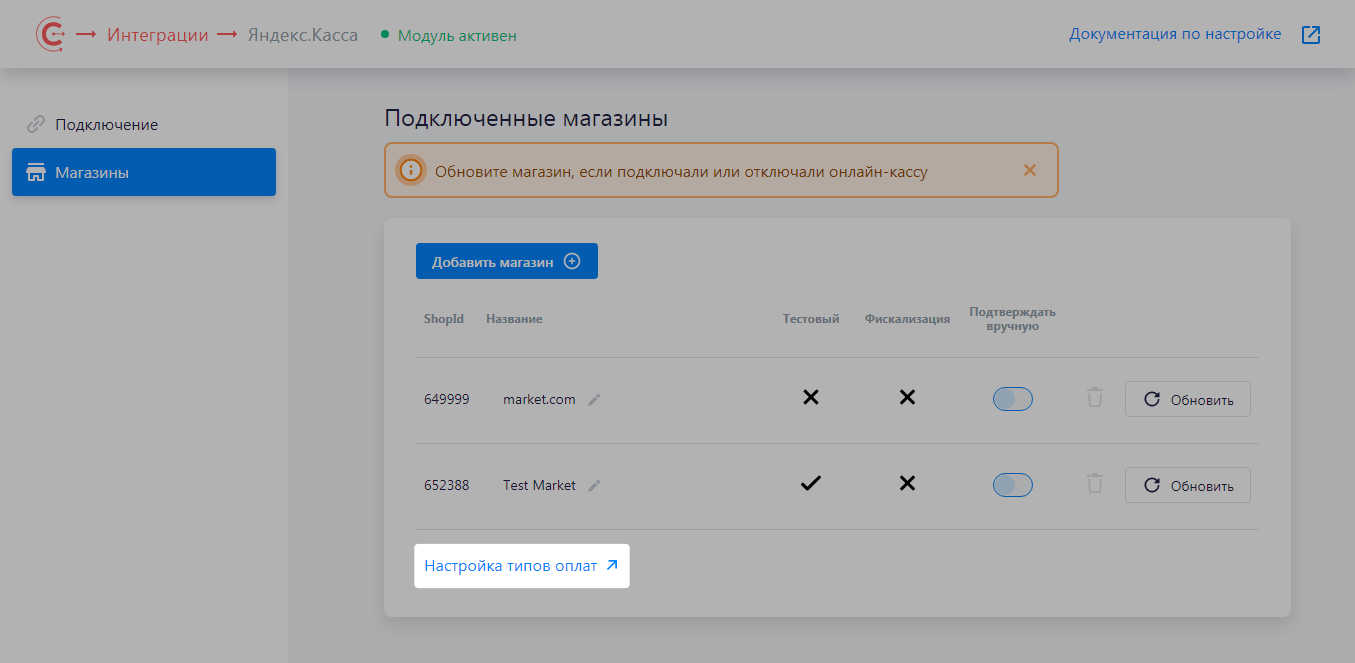
Данная настройка может использоваться, например, для подтверждения оплаты после уточнения всех нюансов доставки или наличие товара на складе. После того, как клиент оформил заказ и совершил оплату, менеджер перепроверяет все данные, и, если все верно - проводит оплату.
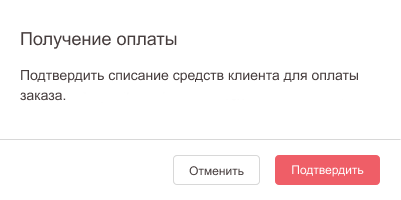

Неподтвержденные платежи имеют ограниченную продолжительность, которая напрямую зависит от выбранного метода оплаты. Информация о продолжительности холда отображается рядом со статусом оплаты. После истечения срока платеж отменяется автоматически. Со сроками холдирования платежа Вы можете ознакомиться в справочной системе Яндекса.
После настройки интеграции с Яндекс.Кассой, необходимо перейди в раздел Справочники > Типы оплаты и добавить новый тип оплаты.

В поле «Интегрировать с» необходимо указать магазин, который будет использоваться для отправки счетов через заказ. После сохранения, указанное поле более не редактируется.
Обратите внимание, что для каждого подключенного магазина необходимо создавать отдельный тип оплаты.

В случае, если Вы впервые подключаете к справочнику интеграционный модуль платежной системы, то Вам будет предложено настроить статусы счетов.
При подключении последующих модулей платежных систем будет задействовано уже настроенное соответствие статусов счетов. В случае необходимости маппинг статусов можно отредактировать.

При нажатии на кнопку «Настроить» в пункте «Статусы счетов» откроется PopUp окно для настройки соответствия.
Если существующие статусы не подходят под текущий бизнес-процесс, Вы можете создать новый непосредственно из открытого PopUp окна. Для этого кликните по пункту «Добавить новый статус оплаты», введите название и нажмите по иконке зеленой галочки.
Обратите внимание, что созданные из PopUp окна статусы также доступны в разделе «Статусы оплаты».
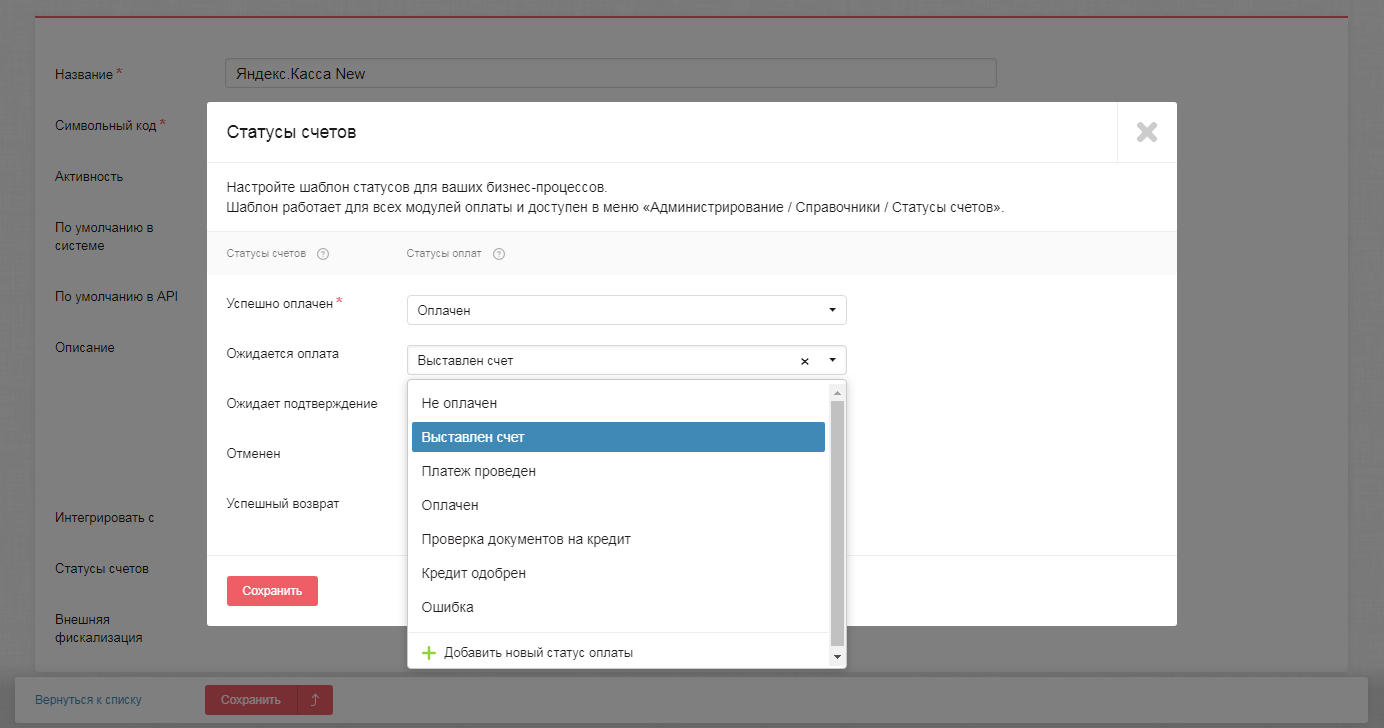
Более подробно про статусы счетов Вы можете прочитать в соответствующей статье.
После того, как всё настроено, в блоке «Оплата» будут доступны для выбора типы оплаты, связанные с Яндекс.Кассой.
Яндекс.Касса поддерживает следующие способы приема платежей: банковские карты, Яндекс.Деньги и QIWI, интернет-банки, баланс мобильного и другие. Подробнее читайте на сайте Яндекса.

После выбора способа оплаты и сохранения заказа появляются две функции:
После формирования ссылки на оплату появляется возможность отправить счет на email клиента.
Рассмотрим каждую функцию по отдельности.
1. Счёт по SMS. Данная функция позволяет отправить SMS на номер телефона клиента, который осуществил заказ в Вашем магазине. При получении SMS клиенту не нужно вводить реквизиты карты, чтобы оплатить заказ. Достаточно просто подтвердить оплату.
Важно: данный способ оплаты доступен только клиентам «Сбербанк» с подключенной услугой «Мобильный банк». Если к указанному в заказе номеру телефона не привязана услуга «Мобильный банк», то при выставлении счета будет выдана ошибка. С магазина денежные средства за данное SMS сниматься не будут, так как SMS отправляется непосредственно от «Сбербанк».
Примечание: SMS не отправляется, если сумма счёта меньше 10 рублей или больше 10 000 рублей.
SMS выглядит следующим образом:
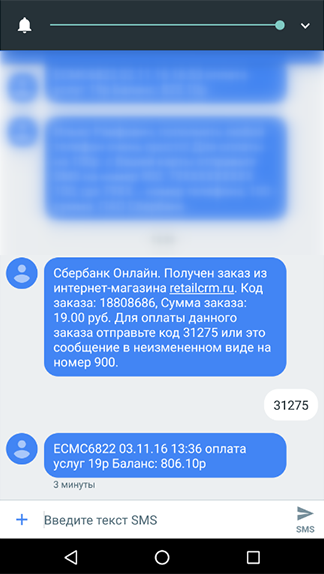
2. Счет по ссылке. Данная функция позволяет отправить клиенту ссылку на оплату заказа любым удобным для него способом. При нажатии на ссылку «Ссылка на оплату» появляется окно с URL, который можно скопировать нажатием одноименной кнопки.

При переходе по ссылке у клиента открывается окно с формой оплаты.
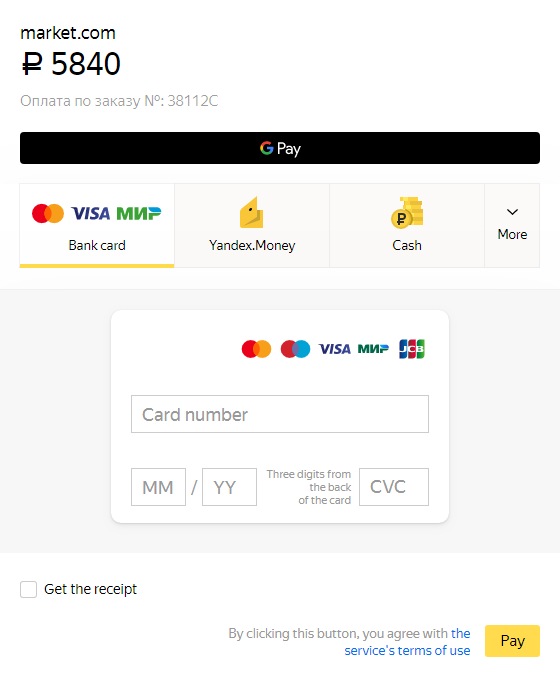
Отправить на email. Данная функция позволяет отправить ссылку на оплату заказа на почтовый ящик клиента. При нажатии отображаются ящики, которые фигурируют в заказе и связанном клиенте. В случае, если возникает ошибка при отправке счета, Вам необходимо проверить, указана ли почта по умолчанию для магазина в настройках системы.
Письмо выглядит следующим образом:
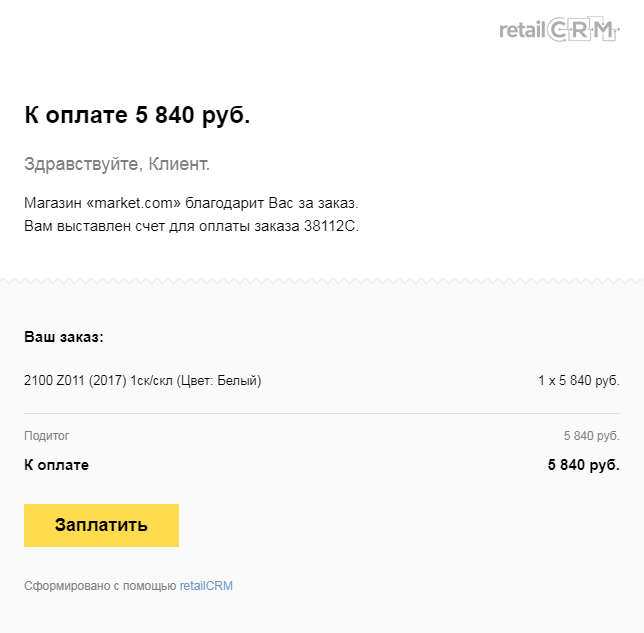
После того, как успешно был совершён платеж, статус оплаты выставляется тот, что указан в соответствии статусов счетов как «Успешно оплачен», а также в поле «Оплачено» прописывается оплаченная сумма. В случае возникновения проблемы статус меняется на тот, что указан в настройках статусов как «Отменен».
При активной фискализации и дистанционных способах расчета, когда момент оплаты товара и его отправка происходят в разное время, пользователь ККТ должен сформировать два чека:
В платежные системы состав чека передается в момент оплаты. После оплаты пробивается чек 100% предоплаты или чек аванса, если сумма оплаты меньше стоимости товаров в заказе. На данный момент не поддерживается формирование чека «Полный расчет» при использовании внешней фискализации в Яндекс.Кассе. Для того, чтобы пробить такой чек, необходимо использовать интеграцию Атол Онлайн в системе, отказавшись от внешней фискализации. Или пробить чек вручную, в кабинете облачной кассы или через ККТ точки выдачи при отгрузке товара.
Обратите внимание! Заказ в группе статусов «Отмена» невозможно оплатить при помощи Яндекс.Кассы. На стороне клиента возникнет соответствующее сообщение.
В случае необходимости возврата, вы можете отменить платеж как в карточке заказа, так и в личном кабинете Яндекс.Кассы.
В первом варианте, возврат возможен только при оплаченном счете. Обратите внимание, что возврат осуществляется на всю оплаченную сумму. Во втором варианте возможен частичный возврат, но изменения (статус возврата) в систему переданы не будут, и заказ также будет числится оплаченным.